在 iPhone 上启用表情符号键盘
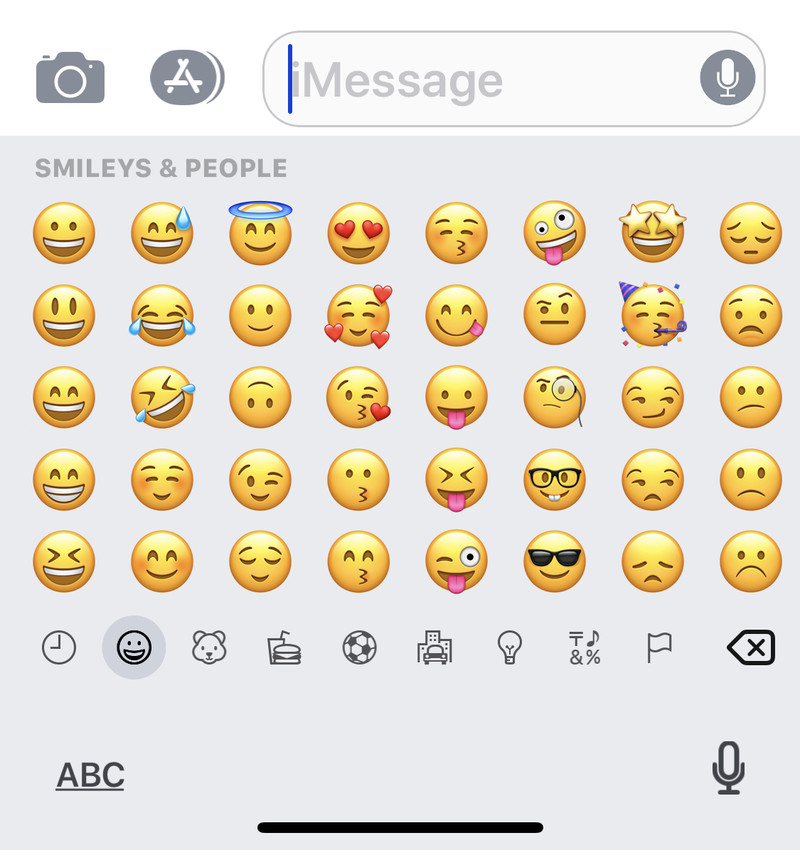
表情符号键盘和所有表情符号字符现在都直接包含在 iOS 中,供所有 iPhone(和 iPad / iPod touch)用户访问,它只需要先启用。将表情符号添加到键盘非常简单,只需一点时间,而且由于几乎所有 Apple 设备都支持图标图形显示,因此与您互动的人也能在他们的 iPhone 和 iPad 上看到表情符号图标,即使他们不这样做自己启用键盘(尽管他们可能会在看到您的键盘后很快想要打开表情符号!)。启用后,您将可以访问数百个表情符号图标,这些图标可以插入到允许输入的任何位置。
准备好享受表情符号的乐趣了吗?以下是将特殊键盘添加到任何 iOS 设备(包括 iPhone、iPad 和 iPod touch)的方法。
如何在 iPhone 或 iPad 上启用表情符号键盘
您可以在任何 iOS 设备上启用 Emoji 键盘,这样做可以为 iOS 中任何可以打字的地方带来 Emoji 字符支持,尽管我们在演练中主要关注 iPhone:
- 启动设置并点击“常规”
- 点击“键盘”,然后再次点击“添加新键盘”
- 将按字母顺序排列的列表向下滚动到“表情符号”,然后点击它以显示在您的活动键盘列表中
- 关闭设置

现在已经添加了额外的键盘,您将在默认键盘配置下找到“Emoji”。您现在可以开始使用表情符号图标,通过即时消息、iMessage 和短信、电子邮件、Snapchat 以及其他任何方式进行更具表现力的对话。
如何在 iPhone 上输入 Emoji 字符
要访问表情符号图标,您必须首先在虚拟键盘可见的地方:
- 在任何文本输入位置输入:消息、便签、邮件等
- 点击空格键按钮旁边的地球图标以访问新启用的表情符号键盘

地球代表国际键盘,这就是表情符号在技术上的含义。点击那个地球现在总是会召唤表情符号字符和图标列表,点击任何表情符号图标都会直接将其输入到活动文本字段中,就好像它是一个标准字符一样。

您会发现有许多不同的图标字符主题可用,每个主题都位于时钟图标、面部、花朵、铃铛、汽车和符号下的更广泛的主题下。您可以水平翻转以滚动浏览数百个字符,每个表情符号主题部分将它们分组。还有一个常用字符面板,其中收集了最近使用的表情符号,这使得经常输入相同的字符变得更加容易。
 表情符号支持也已添加到 OS X。请注意,将 Emoji 字符发送到不支持相同 Emoji 键盘的计算机或设备将导致显示一个小方形字形。
表情符号支持也已添加到 OS X。请注意,将 Emoji 字符发送到不支持相同 Emoji 键盘的计算机或设备将导致显示一个小方形字形。
表情符号非常棒,还有一些非常搞笑和有趣的角色可供使用。它无疑为向人们输入电子邮件和消息带来了额外的元素,除了娱乐因素之外,它还可以真正为通过 iPhone 和 iPad 进行的对话增加很多情感价值,而仅通过标准文本很难传达这些内容。
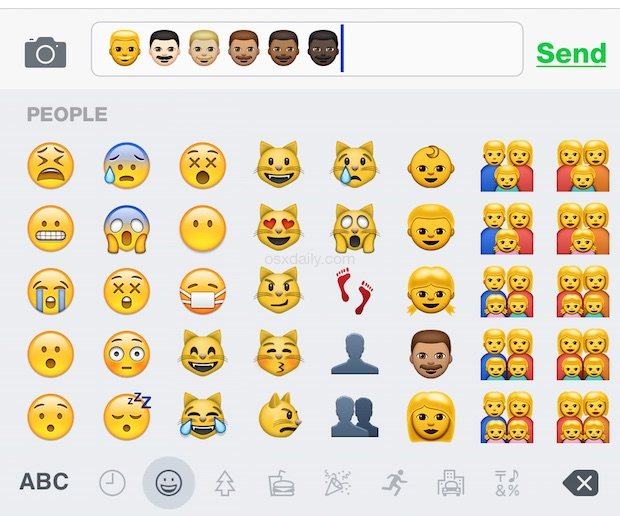
除了直接交流之外,您还可以使用表情符号进行一些有趣的技巧,例如 将图标添加到 iOS 文件夹名称(或在 Mac 上也是)自定义主屏幕的外观,或者,我个人最喜欢的,添加表情符号图标 与联系人列表中的人名一起,有助于在您设备的地址簿中对某些人进行风格化和区分,并提供非常独特的自定义元素。

